maailmamme nopeutuu minuutti minuutilta, elämämme vauhti kiihtyy päivä päivältä ja ihmiset etsivät jatkuvasti tapoja optimoida toimintansa. Samaan aikaan ympärillämme on enemmän tietoa kuin koskaan ennen ja usein ihmetellään — miten voimme lisätä tuottavuuttamme, kun olemme aina verkossa?
tässä kohtaa verkkoevästeet tulevat peliin-tekemällä internetissä surffaamisesta helpompaa ja helpompaa.
pohjimmiltaan evästeet ovat tiedostoja, jotka luodaan verkkosivustoilla, joilla vierailet tehdäksesi verkkokokemuksestasi miellyttävämmän. Sinun ei tarvitse kirjautua tileillesi joka kerta enää, tai muistaa web-asetuksesi tai syöttää sijaintisi. Mutta voit myös oppia sammuttamaan evästeet Macissa, kun et tarvitse niitä.
- miksi sinun pitäisi ottaa evästeet käyttöön Macissa
- kuinka ottaa evästeet käyttöön Safarissa
- kuinka ottaa evästeet käyttöön Macissa Chromessa
- kuinka ottaa evästeet käyttöön Macissa Firefoxissa
- kuinka poistaa evästeet käytöstä Macissa kaikissa selaimissa
- kuinka poistaa hakuhistoria automaattisesti
- miten pitää salasanasi turvassa
miksi sinun pitäisi ottaa evästeet käyttöön Macissa
voi olla turhauttavaa kirjoittaa sähköpostisi ja salasanasi uudelleen kirjautuaksesi sisään joka kerta, varsinkin jos sinulla on kiire. Se voisi myös olla tarpeetonta vaivaa tarvitse lisätä kaikki kohteet online-ostoskoriin jälleen kerran sen jälkeen, kun uudelleen selaimen.
näissä tapauksissa haluat ottaa evästeet käyttöön Chromessa Macissa.
yleensä on olemassa kahdenlaisia evästetiedostoja: ensimmäisen osapuolen evästeitä, jotka on luotu vierailemillasi verkkosivustoilla, ja kolmannen osapuolen evästeitä, jotka on luotu verkkosivustoilla, jotka esittävät mainoksia tai kuvia, joita näet. Haluat enemmän edellistä ja vähemmän jälkimmäistä.
kuinka ottaa evästeet käyttöön Safarissa
Applen oletusselaimena kaikilla Maceilla, Safari antaa sinun muuttaa evästeasetuksiasi hyväksyäksesi tai estääksesi ne aina (yhdessä muiden verkkosivujen tietojen kanssa). Jos haluat ottaa evästeet käyttöön Macissa Safarissa, aloita avaamalla selain:
- Siirry Safariin valikkopalkissa ➙ Asetukset
- Siirry Yksityisyys-välilehteen
- Tarkista Ristiseurannan estäminen poistaaksesi kolmansien osapuolten evästeiden käytön
- Poista esto kaikki evästeet, jotta voit tallentaa evästeitä Maciin
- napsauta Hallitse verkkosivuston tietoja nähdäksesi, millaisia tietoja verkkosivustot, joilla olet käynyt aiemmin, pitävät sinua yllä (varoitus: tämä saattaa johtaa voimakkaaseen haluun selvittää, miten poistaa evästeet käytöstä Macissa välittömästi)
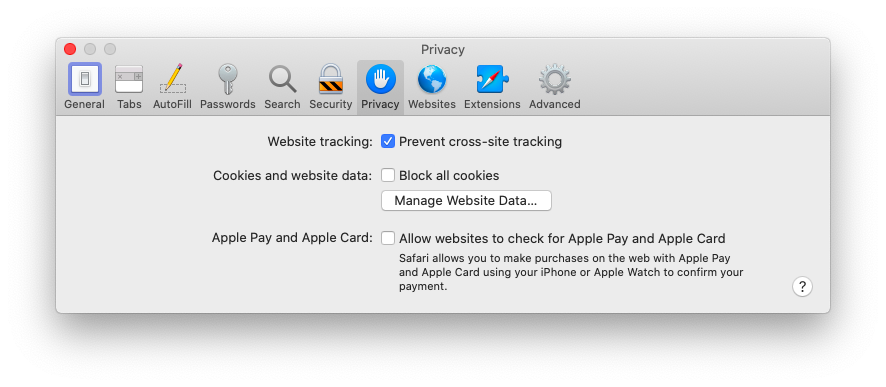
kuinka ottaa evästeet käyttöön Macissa Chromessa
Google Chrome on tämän hetken ylivoimaisesti suosituin verkkoselain. Ja onneksi se antaa meille paljon vaihtoehtoja evästeiden hallintaan. Näin voit poistaa evästeiden eston Chromessa helposti:
- Napsauta kolmipisteistä kuvaketta oikeassa yläkulmassa ➙ Asetukset
- vieritä alas ja siirry kohtaan Advanced
- kohdassa Yksityisyys ja turvallisuus avaa Sivuston asetukset ➙ evästeet ja sivuston tiedot
- Vaihda päälle ”Salli sivustojen tallentaa ja lukea evästetietoja”
- kun olet siinä, vaihda kohtaan ”Estä kolmansien osapuolten evästeet” myös
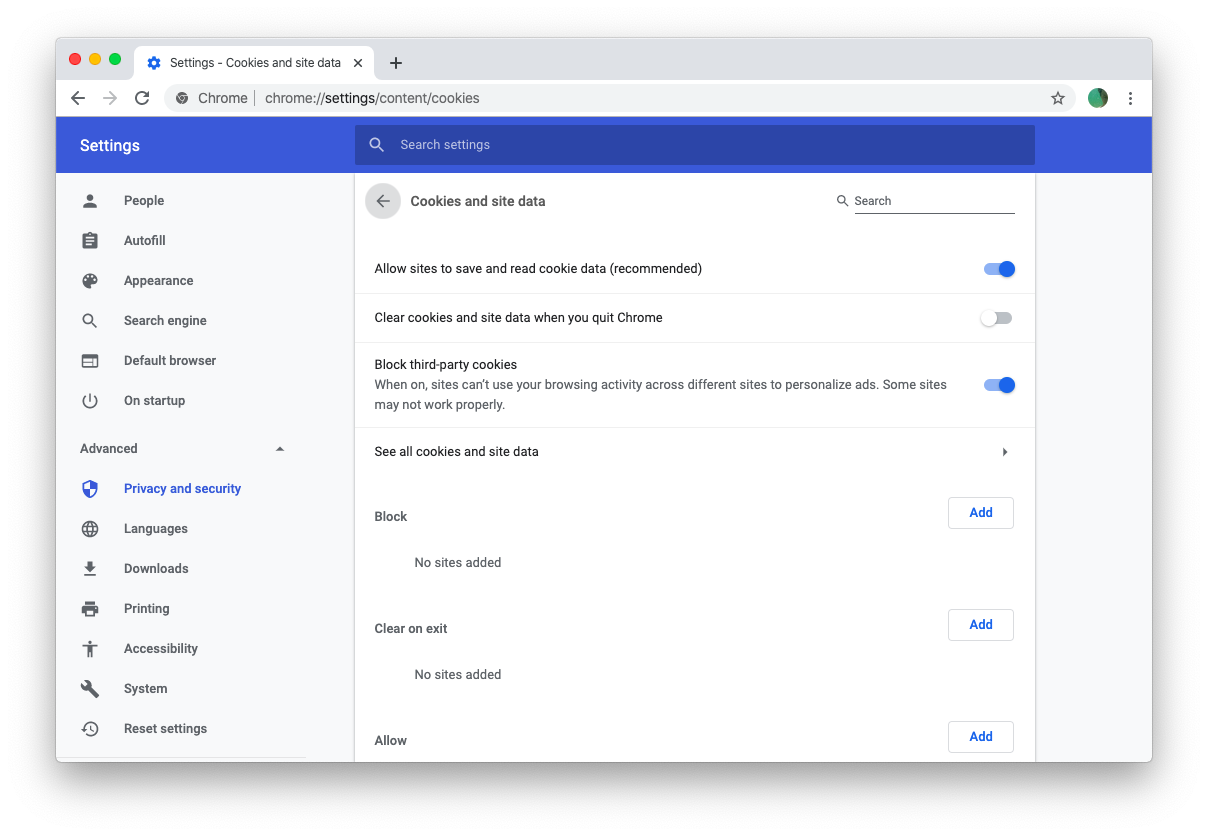
kuinka ottaa evästeet käyttöön Macissa Firefoxissa
Firefox on kuuluisa oletussuojauksistaan, joten on hyvä varmistaa, että osaat avata eston evästeet vain, jos koskaan tarvitse:
- Napsauta ”hamburger” – valikkoa ➙ Asetukset
- Siirry yksityisyyteen & turvallisuus sivupalkissa
- valitse Mukautettu selaimesta yksityisyysasetukset
- Poista evästeet luettelosta
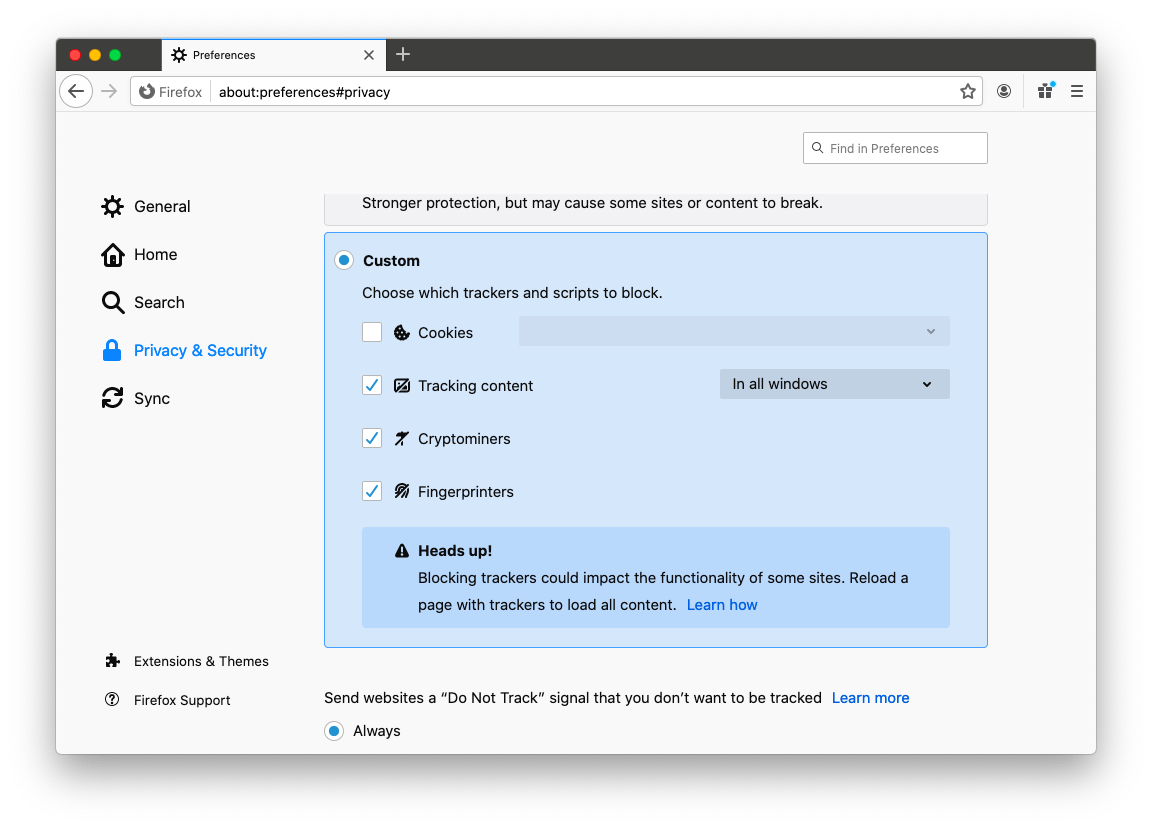
kuinka poistaa evästeet käytöstä Macissa kaikissa selaimissa
vaikka evästeet luotiin alun perin tekemään verkkokokemuksestasi miellyttävämmän, heidän laissez-faire-asenteensa tunkeutuvien seurantalaitteiden kautta on viime aikoina ansainnut heille huonon maineen — ja saatat jopa etsiä, miten sammuta evästeet Macissa.
yksi tehokkaimmista tavoista päästä eroon evästeistä on poistaa selaushistoriasi kokonaan niiden avulla, mikä auttaa sinua surffaamaan verkossa anonyymisti sekä vapauttamaan jonkin verran tilaa Macillasi. Näin teet sen Safarilla:
- avaa historia Safarin valikkorivillä
- valitse Tyhjennä historia …
- valitse ajanjakso, jonka haluat poistaa historian ja evästeet
- napsauta Tyhjennä historia
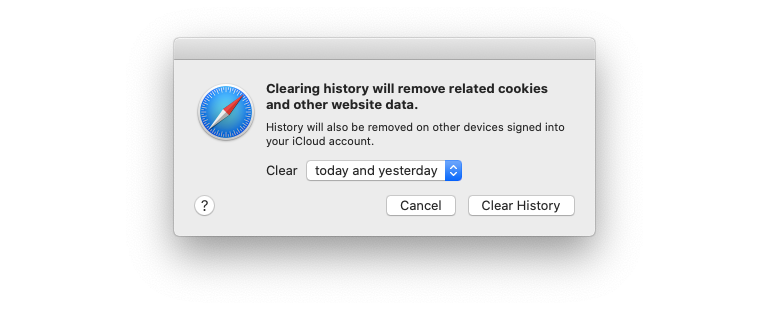
Safari antaa sinulle myös toisen, tarkemman ja valikoivan tavan poistaa evästeet Macista:
- avaa Safari valikkopalkissa ➙ Asetukset
- Siirry Tietosuoja-välilehteen ➙ Hallitse verkkosivuston tietoja …
- joko napsauta Poista kaikki poistaaksesi kaikki evästeet ja tiedot tai valitse muutama verkkosivusto ja poista sitten
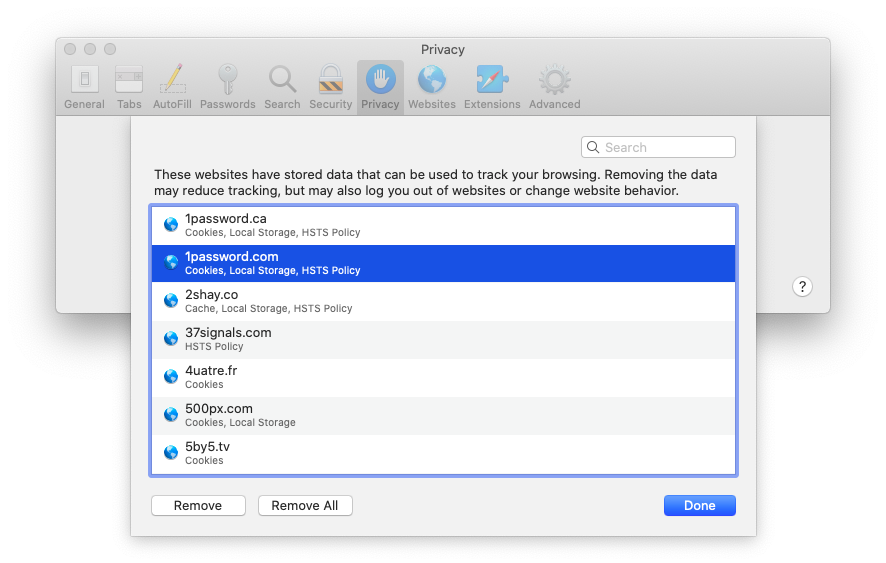
Chrome mahdollistaa entistä hienosäädetymmät toiminnot:
- Mene valikkoon ➙ Asetukset ➙ Lisäasetukset
- klikkaa yksityisyyttä & turvallisuus ja sitten ”Tyhjennä selaustiedot”
- Vaihda perus-ja lisäasetusten välillä
- Tarkista kaikki, mikä koskee
- valitse itsellesi sopiva ajanjakso
- napsauta ”Tyhjennä tiedot”
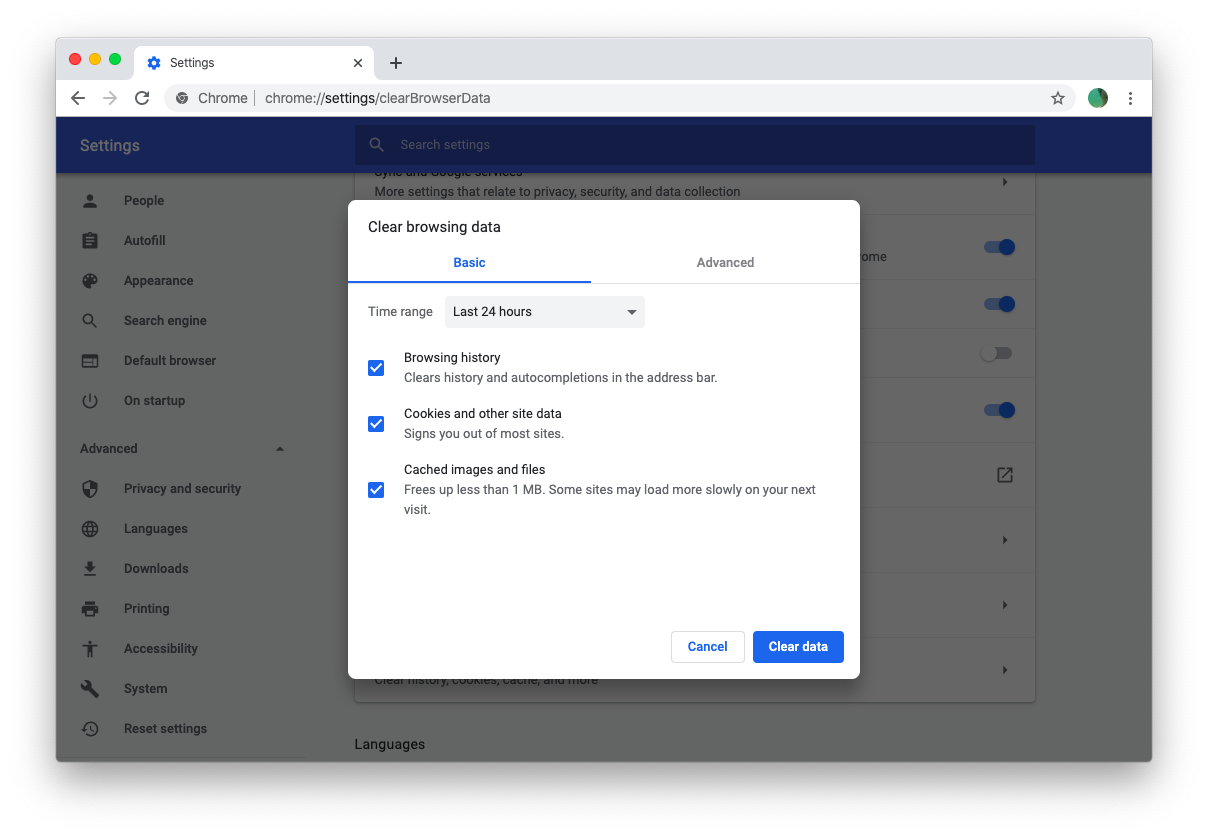
lopuksi, tässä on mitä sinun tarvitsee tehdä poistaa selaushistoria, jos käytät Firefoxia:
- siirry valikkoon ➙ Asetukset
- Selaa historiaan ➙ Tyhjennä historia …
- valitse ajanjakso ja tarkista kaikki voimassa olevat asetukset
- napsauta Tyhjennä nyt
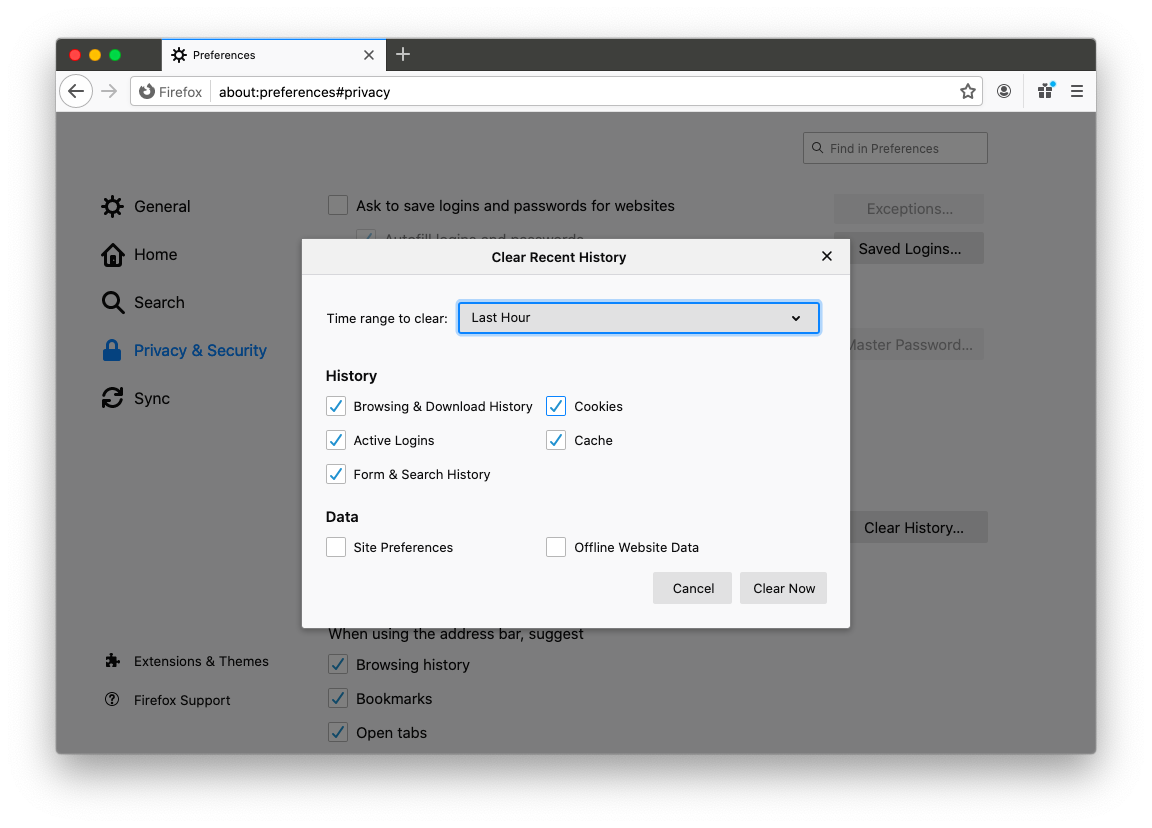
kuinka poistaa hakuhistoria automaattisesti
nyt tiedät, että useimmat verkkosivustot käyttävät evästeitä tietojesi tallentamiseen, minkä ansiosta ne voivat tunnistaa sinut, kun palaat myöhemmin, ja tarjota tietoja, jotka saattavat kiinnostaa sinua. Tiedät myös, että evästeet eivät ole aina turvallisia ja niitä voidaan käyttää väärin, joten on tärkeää oppia poistamaan evästeet käytöstä Macissa.
koska jokainen selain käyttäytyy eri tavalla, evästeiden poistaminen jokaisesta erikseen voi olla pitkä prosessi, jonka seuraamisen voi helposti unohtaa. Ratkaisu on helppo – pitää tietosi yksityisinä ja turvallisina tarvitset CleanMyMac X.
CleanMyMac X on sovellus, joka on luotu erityisesti parantamaan Macin suorituskykyä pitämällä se vapaana turhista turhista turhista ja käyttämättömistä tiedostoista. Se heti löytää ja poistaa kaikki järjestelmän roskakoriin tietokoneesta, etsii kaksoiskappaleet, ja neutraloi viruksia sekä mahdollisesti vaarallisia ohjelmistoja.
yksi CleanMyMac X: n parhaista puolista on se, että Macista voi tehdä kaikenlaisia puhdistuksia yhdellä klikkauksella. Kun et halua ottaa evästeet Mac ja täytyy päästä eroon kaikesta, joka on kertynyt tähän mennessä:
- Siirry yksityisyydensuojaan
- Napsauta skannausta
- Tarkista kaikki selaimet, jotka haluat poistaa evästeet kohteesta
- napsauta Poista
siinä se — erittäin helppo toistaa muutaman viikon (tai päivän) välein.
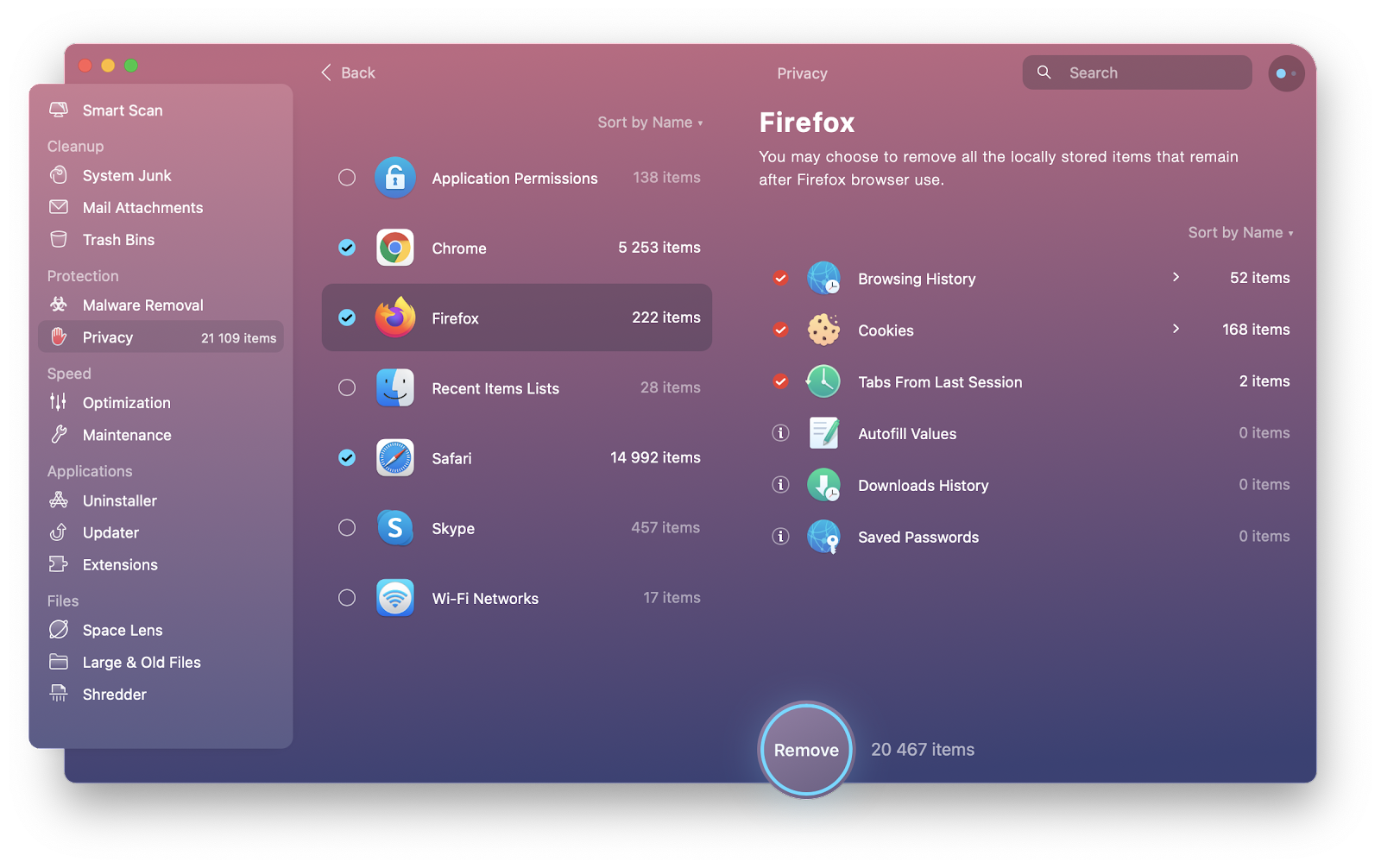
miten pitää salasanasi turvassa
odota, saatat sanoa — jos poistan kaikki evästeet, salasanani eivät automaattisesti täyty enää suosikkisivustoillani! Se on totta. Mutta myös, et halua luottaa selaimen automaattinen täyttö kyky liittää mitään arkaluonteisia tietoja:
- joku saattaa päästä Maciin ja siten sähköpostiisi, pankkitietoihisi, työtiedostoihisi jne.
- jos käytät eri selaimia eri laitteilla, sinulla on erilaisia automaattitäyttöasetuksia kussakin
vain yksi salasana ei ole hyvä ratkaisu. Jokaiseen uuteen palveluun pitää olla vahva, ainutlaatuinen ja monimutkainen salasana. Miten muistat ne kaikki ulkoa? Käytä Salaisuuksia.
Secrets on välttämätön salasanojen hallinta, joka tallentaa kaikki Luottamukselliset tiedot yhteen turvalliseen paikkaan. Sen sijaan, että käyttäisit evästeitä pitääksesi sinut kirjautuneena tileillesi, tämä sovellus täyttää automaattisesti kirjautumistietosi pitäen sen suojattuna. Samalla Secrets tarjoaa luovan salasanageneraattorin, joka helposti keksii ainutlaatuisia ja turvallisia avaimia kaikille tileillesi.
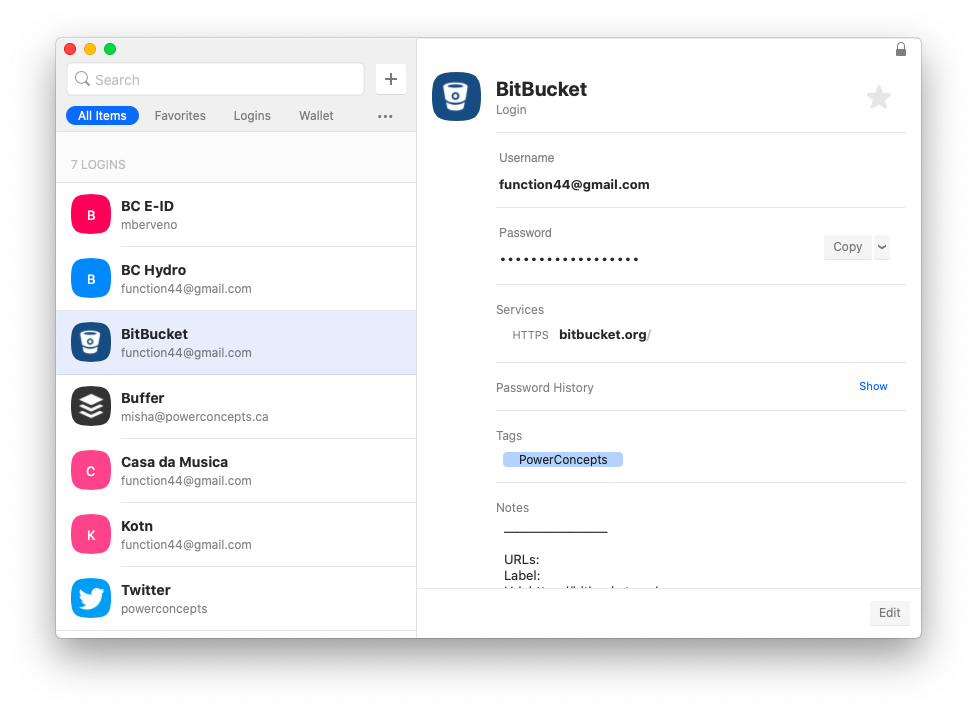
näin CleanMyMac X: n ja Secretsin käyttö voi auttaa sinua poistamaan selaushistoriasi ja varmistamaan, että kaikki salasanasi ja muut tärkeät tiedot ovat aina turvassa.
toinen erinomainen ominaisuus näistä sovelluksista — molemmat ovat saatavilla ilmaiseksi seitsemän päivän kokeiluversio kautta Setapp, Alustan 160 sovelluksia ja apuohjelmia parantaa kokemusta vuorovaikutuksessa Mac. Nyt kun osaat ottaa evästeet käyttöön Macissa (sekä poistaa ne käytöstä) ja pitää tietosi turvassa, voit surffata verkossa huoletta.